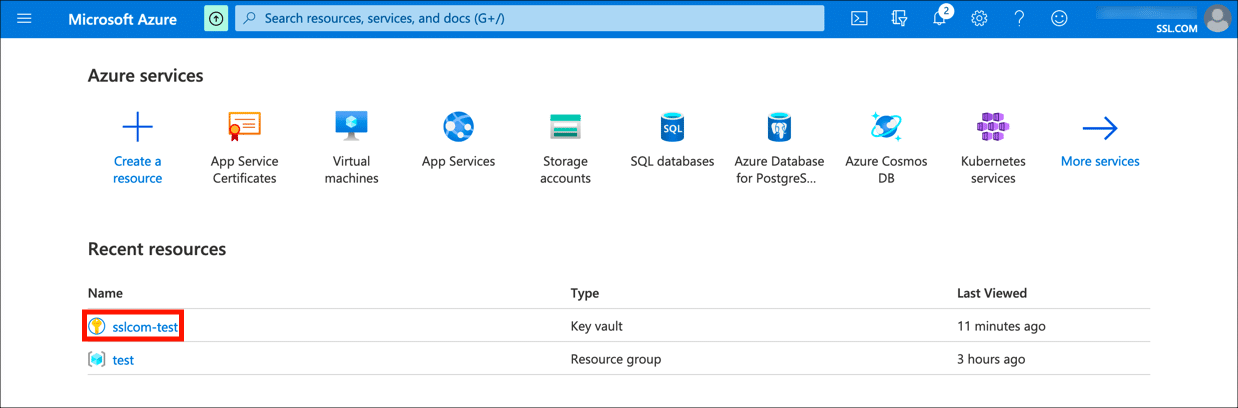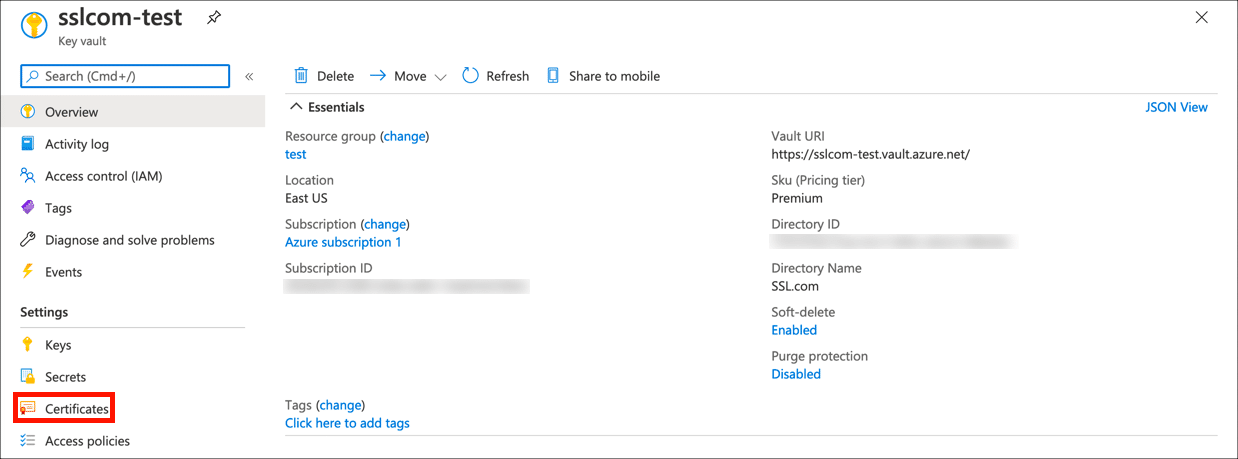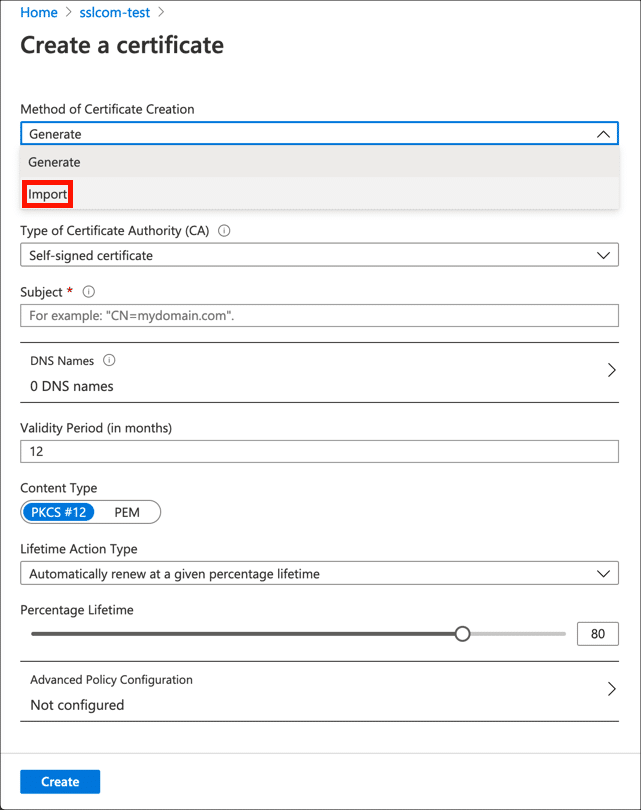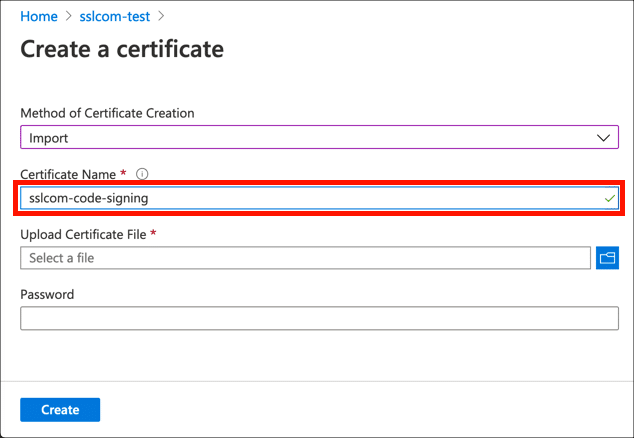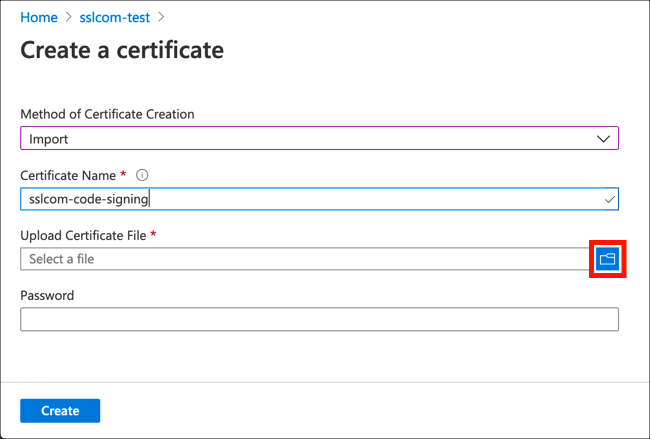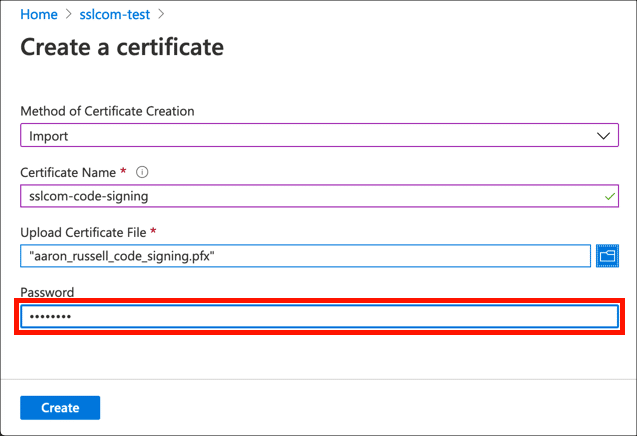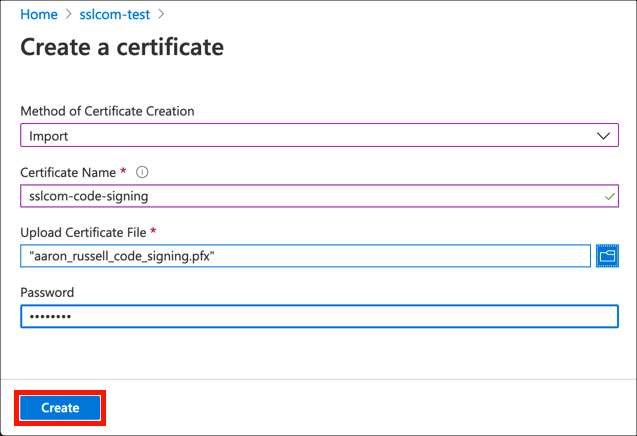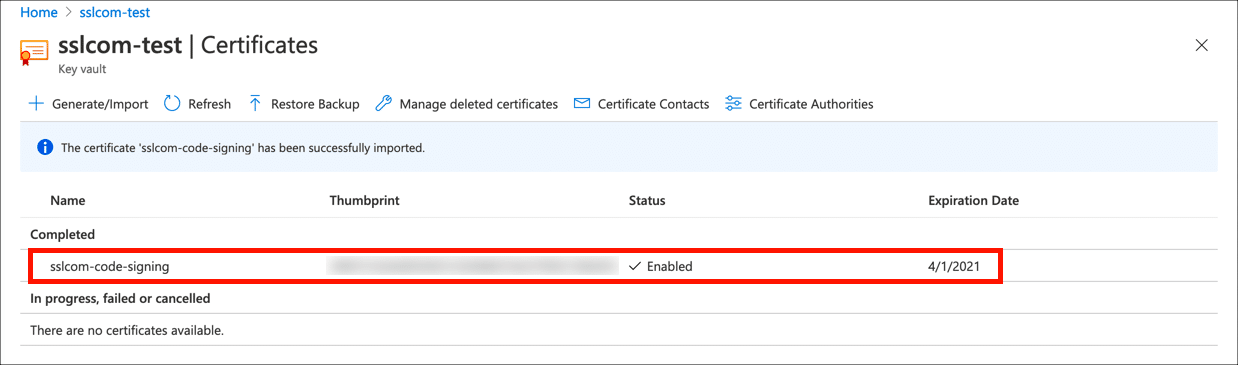Необходимо време: 15 минути
Тук ще научите как да импортирате a PKCS # 12 файл, съдържащ сертификат и частен ключ в Azure Key Vault. Вие ще трябва създайте ключово хранилище в акаунта ви в Azure, преди да използвате това ръководство.
- Изберете Сейф за ключове.
Влезте в портала на Azure и изберете хранилището на ключове, където искате да инсталирате сертификата си.
- Отворете настройките за сертификати.
Изберете Сертификати в дясната Настройки меню.
- Щракнете върху Генериране / Импортиране.
Щракнете върху връзката Генериране / Импортиране, за да започнете процеса на импортиране.
- Изберете Импортиране.
Изберете внос от Метод за създаване на сертификат меню.
- Въведете име на сертификат.
Въведете уникално име за сертификата в Име на сертификата поле. Името трябва да съдържа само буквено-цифрови знаци и тирета.
- Качване на сертификат.
Щракнете върху иконата на папката и намерете файла за сертификат PKCS # 12, който искате да инсталирате. Имайте предвид, че Azure изисква разширението
.pfxза PKCS # 12 качвания, така че ще трябва да промените разширението от.p12да се.pfxза файлове, изтеглени от SSL.com.
- Въведете PKCS # 12 парола.
Въведете паролата за файла PKCS # 12. Ако сте изтеглили файла от SSL.com, това е паролата, която сте създали, когато сте генерирали и изтеглили сертификата.
- Кликнете върху Създаване.
Щракнете върху Създаване на бутон за импортиране на сертификата.
- Готово!
Сертификатът и частният ключ вече се импортират в Key Vault и са достъпни за използване.